Hướng dẫn ép xung card đồ họa bằng phần mềm (Phần 1)
On 30/03/2011 @ 8:22 AM In Thế giới số
Thuật ngữ "ép xung" hẳã qu quen thuộối với bạọc. Thi gian gầây, trong rất nhiu bài đnh gi card đ họ bộ xử lý, chúng ta đu bắt gặp cụm từ "hiệung sau ép xung".
Giới thiệu

Dòng sản phẩm Super Over Clock nổi tinga Gigabyte.
Vì th, nhìn nhận dới một gộ, ép xung là một phần quyn lia ngiu dùng khi thụ hởng sản phẩm. Trong loạt bài vity, GenK.vn sẽ đa ra cc hớng dẫn chi tit nhất ép xung card đ họa sử dụng phần mm MSI AfterBurner.
Bộ phần mm cần thit
AfterBurner: Phần mm hỗ tr ép xung do MSI cung cấp. Đc xây dựng trên nn tảng RivaTuner nổi ting, AfterBurner cung cấp cho ngi sử dụng nhiu tùy chọn chuyên sâu hỗ tr việc ép xung và theo dõi độ ổịnha hệ thống. Phần mm tơng thch với card đ họaa hầu hc hãng sản xuất khc.

3DMark Vantage: Bộ test do FutureMark pht triển, đnh gi ng xử lý DirectX 10a toàn hệ thống. Đặc biệt 3DMark Vantage là thớo kh chnh xc cho hiệunga card đ họa.
FurMark: Phần mm đc sử dụng kiểm tra nhiệt độ card đ họa. Bằng cp cho chic card hoạt động tối đa, FurMark sẽ khin card đ họaạt nhiệt độ lớn nhất c thể (trong một khoảng thi gian). Thông tiny rất c ch trong việnh gi liệu hệ thống c hoạt động ổịnh hayng.
FRAPS: Phần mm nhỏ gọn nhng cực tiện li cho phép theo dõi và ghi chép lại số khung hình/giây, đc sử dụng tin cậy trong cc review & benchmark.
Làm quen với MSI AfterBurner và cc thông số cơ bản
Đầun, hãy cùng làm quen với cc thông số và khi niệm cơ bản xuất hiện trên giao diện phần mm.

Core Clock:Shader Clock: Chỉ sốy chỉ xuất hiện trên carda Nvidia, còn AMD thìng. Đối với cc card Nvidia, Shader Clock thng mặịnh bằng Core Clock nhân với 2. Nu ta tăng Core Clock thì Shader Clock cũng tăng theo. Tùy vào model card đ họa mà ta c thể hủy liên kty hayng, nhng guru3d - trang công nghệ nổi ting khuyên rằng nên giữ liên kty khi ép xung.
Memory Clock: Xunga bộ nhớ GDDRa card đ họa. Tùy hãng sản xuất và tùy phân khúc mà bộ nhớy c thể là GDDR, GDDR 2, GDDR 3, GDDR 4 hoặc GDDR 5. Cc card đ họa sauy thc trang bị bộ nhớ GDDR 3 hoặc GDDR 5. C một điu cần chú ý là xung bộ nhớ đc cc nhà sản xuất quảng cu là xung hiệu dụng chứng phải xung thực. Xung bộ nhớ phần mm MSI AfterBurner hiển thị trong hình là xung thực.
Đối với GDDR 3: Xung hiệu dụng = xung thực nhân với 2.
Đối với GDDR 5: xung hiệu dụng = xung thực nhân với 4.
Ngi vit cho rằng việc ép xung bộ nhớ thật cao làng cần thit lắm, bởi băng thông truyn tải mặịnha bộ nhớ đã là qu thừa thãi ri. Hơn nữa, nu kéo qu tay sẽ dẫn nguy cơ làm cht bộ nhớ. Vậy nên trớc khi tin hành, bạn nên tìm hiểu cc trang chuyên review phần cứng nổi ting, hoặc tham o thông sốa cc phiên bản ép xung sẵn.
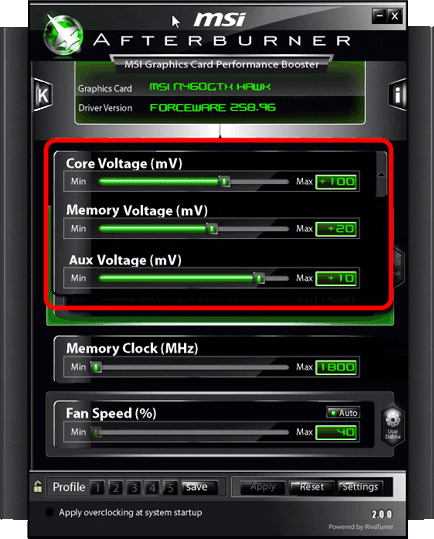
Core Voltage: Điện th cung cấp cho nhâ họa. Xung nhân càng tăng thì nhâ họa đòi hỏi đc cấp điện nhiu hơn. Mỗi model card đ họa iện th mặịnh khc nhau. Tùy vào bios (trình điu khiểna card đ họa) mà điện thy c thể tăng nhiu, tăng t hoặcng cho phép tăng. Nuc phép tăiện th, card đ họa đ c p xung cực thấp, thậm ch làng thể ép xung.
Lúcy, bạn chỉ c thể flash bios sang phiên bản khc cho phép ép xuu c (tức thay đổi trình điu khiển khc cho card đ họa). Tuy nhiên, ngi vitng khuyn kh sẽng hớng dẫn cch làm, bởi nung cứng tay, ng flash bios thất bại hoàn toàn c thể xảy ra. Hơn nữa trong trng hp rủi ro card đ họa bị hỏng do ép xung thì flash bios c thể sẽ là ci cớ để cửa hàng từ chối bảo hành cho bạn (tùy vào ch độ chăm sc khch hànga từng công ty, ngi vitng khẳịnh điuy).
Memory Voltage: Điện th cung cấp cho bộ nhớ GDDR.
PPL Voltage:
C rất t card đ họa cho phép tăng 2 điện thy (cc bảặc biệt chuyên phụ ép xung). Bản thân ngi vit cũng cha từc tip xúc trực tip với cc phiên bảny bao gi nên sẽ cập đn chúng.
Fan Speed: Tốộ quaya quạt tản nhiệt, ơn vị là vòng/phút, nhc hiển thị ở đây là phần trăma tốộ tối đa. Tro trình hoạt động, tùy vào nhiệt độa card đ họa mà tốộ quạt sẽ tự động thay đổi (thay đổi tho thì tùy vào bios). Nung hài lòng với thit lập mặịnhy, bạn c thể tùy chỉnh lại theo ý mình, ngi vit sẽ giới thiệu cch làm ở phần sau bài vit.
Profile: Nu u chuyểổi qua lại cc gi trị xung và điện th, tnhng save profile sẽ giúp ch rất nhiu. Theo kinh nghiệma ngi vit, nên tạo t nhất 3 profile: profile mặịnh, profile chạy hàng ngày và profile ép xung tối đa. Bạn chỉ việiu chỉnh thông số cần lu và nhấn save, sau đ chọn ô nhớ (1 đn 5). Chú ý khacy lại sau khi lu đ phòng kick nhầm.
Apply overclocking at system startup: Cho phép my khởi động cùng với mức ép xung và điện th hiện tại. Trớc khi tick vào tùy chọny, bạn nên chắc chắn rằng mức xung và điện th đ hoạt động ổịnh. Cnh gi sự hoạt động ổịnh sẽ đc nhắn sau.
Cc tnhng mở rộng chú ý trongc Settings
Tab General
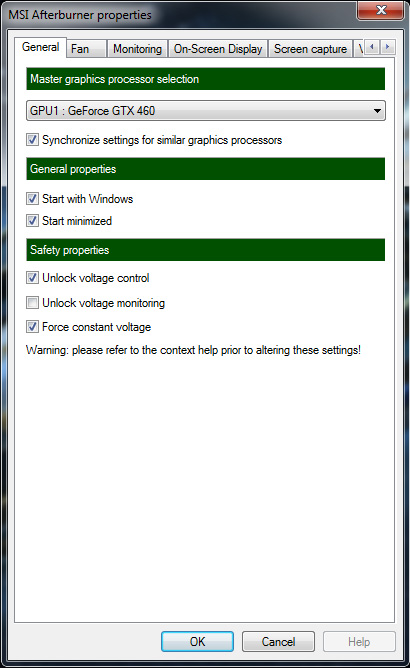
Tick cc lựa chọn sau:
Start with Windows: Khởi động cùng Windows
Start minimized: Ẩn dới thanh công cụ khi khởi động.
Unlock voltage control và Force constant voltage: Cho phép điu chỉnh điện th tro trình ép xung.
Unlock voltage monitoring: Cho phép theo dõi gi trị điện th (ngi vit cho rằngcy làng cần thit).
Nu sau khi đã tick Unlock voltage control và Force constant voltage mà vẫnng thể thay đổi gi trị Core voltage thì xin chia bun, chic cardnng cho phép ép xung. Nu thực sự hào hứng và đủ tự tin, bạọc c thể tự tìm hiểu Flash Bios để mở p xung cho card đ họa đang sử dụng.
Tab Fan
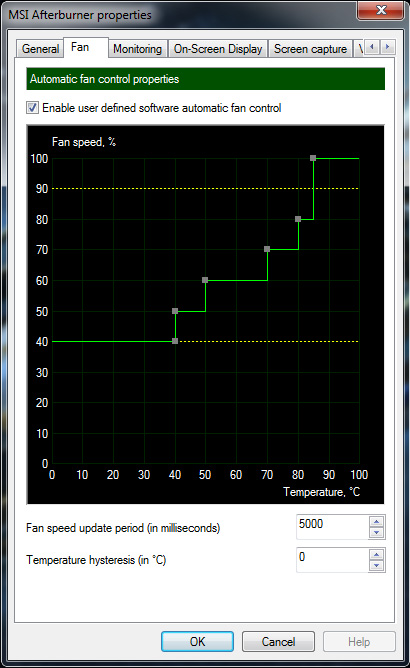
Nu cảm thấy auto Fana mặịnh làm việcng hiệu quả hoặc qu n, bạn c thể điu chỉnh tốộ quạt theo ý muốn. C một số card đ họa đi cũ hoặc cấp thấp biosng cho phép làm điuy. Do mỗi chic card c nhiệt độ và độ n khc nhau, nên phầny bạọc nên tự thử nghiệm và tự đ ra phơng n tốt nhất cho mình.
Tab Monitoring
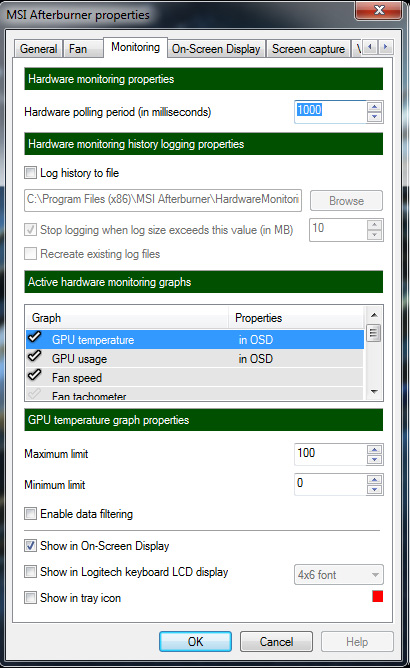
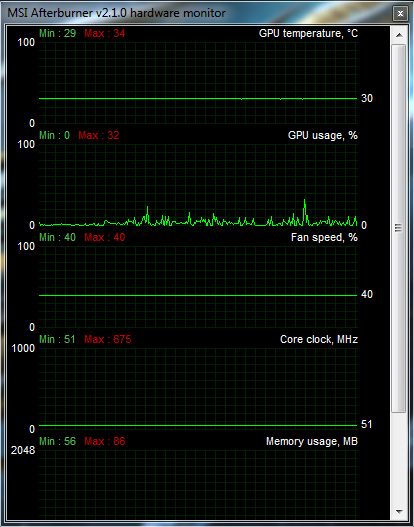
Show in On-Screen Display: Hiển thị thông số trên màn hình game. Bạnng nên cho phép qu nhiu thông số hiển thị trên màn hình game, bởi việc theo dõi một lúc qu nhiu thông số sẽ gây phân tâm và rối mắt. Theo kinh nghiệma ngi vit, c ccc quan trọng nhất nên theo dõi là nhiệt độ (GPU temperature), mức hoạt động (GPU usage) và số khung hình/s (Framerate). Ngoài ra còn mộtc nữa cũng nên theo dõi là xung nhân (Core clock), lý do cần theo dõi xung nhân ngi vit sẽ trình bày ở phần sau.

Hãy chú ý vào gc trên cùng bên phải bức ảnh.
Còn tip
Theo PLXH
Article printed from Việt Giải Trí: https://vietgiaitri.com
URL to article: https://vietgiaitri.com/huong-dan-ep-xung-card-do-hoa-bang-phan-mem-phan-1-20110330i126362/
Click here to print.